

By Adela D. Louie, Last updated: July 26, 2024
Quando si parla delle migliori piattaforme di streaming video, non possiamo non menzionare YouTube. Ci sono molti fantastici video che puoi trovare (caricati da diversi creatori in tutto il mondo). Indipendentemente dal contenuto che stai cercando, troverai sicuramente tutto ciò che ti piace mentre navighi su YouTube. Ma cosa succede se all'improvviso non riesci a trovare un video che hai guardato prima? Probabilmente è stato cancellato? Se è così, come guardare i video YouTube cancellati Poi? C'è un modo?
Se sei sicuro di aver già visto un video specifico e vorresti rivederlo oppure registralo ma non riesco a trovarlo durante la ricerca, c'è una grande possibilità che possa essere eliminato. È un vero peccato, ma non devi rattristartene perché esistono metodi comprovati che possono aiutarti a guardarli di nuovo! Scopri di più su questi mentre passi a ciascuna sezione di questo post.
Parte 1. Diversi modi per guardare i video di YouTube cancellatiParte 2. Un consiglio: registrare video di YouTubeParte 3. Conclusione
Ti presenteremo subito i diversi metodi efficaci su come guardare i video YouTube cancellati. Alcuni di essi saranno condivisi in questa sezione.
Se disponi di un titolo e di un URL, puoi utilizzare Wayback Machine per accedere e riguardare i video YouTube eliminati che ti piacciono.
Ottenere l'eliminazione YouTube L'URL e il titolo del video sono il primo passo da compiere. Hai due modi per farlo.
#1. Navigazione nella cronologia del browser
Prova a pensare e a ricordare se hai utilizzato il browser quando hai guardato in precedenza lo specifico video di YouTube che desideri riguardare. Se è così, sii sollevato perché puoi ancora vedere facilmente l'URL e il titolo di quel video tramite la cronologia del browser.
Ecco un esempio di come puoi monitorarlo se utilizzi il browser Google Chrome.

#2. Navigazione all'elenco dei video di YouTube
Un altro metodo per guardare i video di YouTube eliminati utilizzando gli URL è andare alla pagina di elenco dei video di YouTube. Puoi accedere al video eliminato se di recente ti è piaciuto, lo hai guardato o lo hai aggiunto a una delle tue playlist. Controlla semplicemente l'elenco e cerca il video per ottenere il suo URL.
Utilizza la Wayback Machine per guardare i video di YouTube eliminati
Una volta che hai già l'URL del video YouTube eliminato, ora puoi utilizzare l'aiuto di Wayback Machine. Di seguito sono elencati i passaggi che devi eseguire.

Tieni presente che se il video YouTube eliminato è stato caricato di recente, potrebbe non essere possibile per Wayback Machine ottenere risultati di ricerca sufficienti per quel video. Nel caso in cui questo metodo non funzionasse, puoi comunque controllare e provare altre opzioni su come guardare i video YouTube cancellati.
Nel caso in cui Wayback Machine non sia di aiuto, puoi provare un altro metodo per guardare i video di YouTube cancellati, ovvero utilizzando l'operatore di ricerca di Google.
Alcuni video caricati su YouTube vengono spesso condivisi dai creatori su altre piattaforme prima di essere eliminati. Se utilizzi Google per cercare l'identificatore univoco del video, c'è un'enorme possibilità che tu veda una copia del video YouTube eliminato su altri siti.

Suggerimento: se ti stai chiedendo come guardare i video di YouTube eliminati senza l'URL del video, finché ricordi il titolo di quel video, puoi comunque utilizzare Google come motore di ricerca. Ma se non disponi del titolo e dell'URL, le possibilità di trovare e rivedere il video YouTube eliminato sarebbero scarse.
Piuttosto che stressarti con la seccatura di cercare ancora e ancora il video YouTube cancellato tramite qualsiasi metodo su come guardare i video YouTube cancellati che preferisci utilizzare, potrebbe essere meglio registrare immediatamente il video mentre lo guardi in modo da poterlo conservane una copia e guardalo quando vuoi!
Un buon strumento da utilizzare durante la registrazione di video di YouTube è Registratore dello schermo FoneDog. Questa è un'app professionale, affidabile, affidabile e eccezionale che offre agli utenti la possibilità di registrare lo schermo, la webcam e persino l'audio. Ha anche un sacco di fantastiche funzionalità ed è compatibile con Windows e Mac OS!
Scarica gratis
Per Windows
Scarica gratis
Per Mac normali
Scarica gratis
Per M1, M2, M3
È troppo facile da usare dato che ha un'interfaccia semplice, quindi anche se lo usi per la prima volta, non ci saranno sicuramente problemi. È un'ottima scelta per registrare l'audio di Youtube o video. Puoi visitare il suo sito web ufficiale per saperne di più.
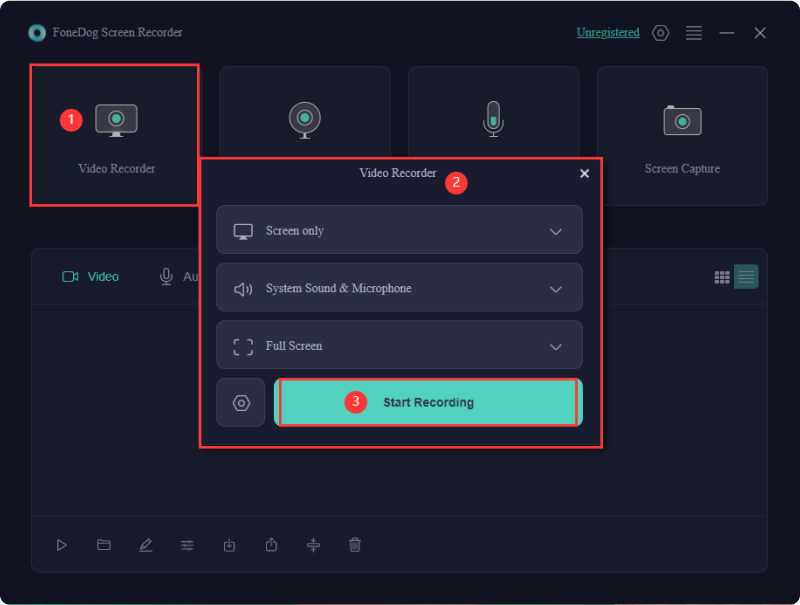
Persone anche leggere4 modi: come scaricare audio da YouTube Mac [2024]Quale registratore dello schermo usano gli YouTuber? 11 migliori strumenti!
Esistono due semplici metodi per guardare i video di YouTube eliminati anche se hai con te il titolo e l'URL del video. Puoi utilizzare Wayback Machine o Google Search Operator. Tuttavia, sarebbe un po' difficile se non avessi l'URL o anche il titolo. Solo per assicurarti di avere una copia del video che ti piace guardare, potresti prendere in considerazione la possibilità di registrarlo tramite app come FoneDog Screen Recorder.
Scrivi un Commento
Commento
Registratore dello schermo
Potente software di registrazione dello schermo per catturare il tuo schermo con webcam e audio.
Scarica Gratis Scarica GratisArticoli Popolari
/
INTERESSANTENOIOSO
/
SEMPLICEDIFFICILE
Grazie! Ecco le tue scelte:
Excellent
Rating: 4.4 / 5 (Basato su 97 rating)